Instrucțiuni privind modul în care se instalează un font în Word
Ca parte a unui număr foarte mare de fonturi diferite instalate „Cuvântul“ program este prezent. Dar, uneori, ele nu sunt încă suficiente. Acest lucru este cu atât mai adevărat atunci când faci ceva creativ și doriți să infrumuseta lucru frumos lui, personaje memorabile.
Descărcarea și despachetarea
Procesul de instalare a fonturilor în Windows destul de lung, dar din aceasta cauza nu este dificil. Ghidat de instrucțiunile stabilite, și te-ai făcut treaba în câteva minute. Deci, sa trecem la povestea despre cum se instalează un font în „Cuvântul“.
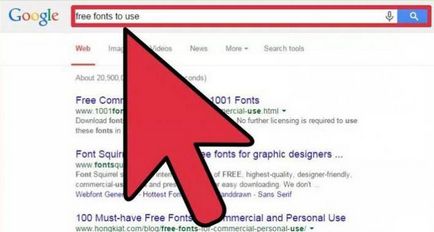
Inițial, acesta trebuie să fie încărcat. Cu toate acestea, se abtine de la site-uri nu sunt de încredere. ei te pot recompensa un virus in loc de un font frumos, care este extrem de nedorit. Putem spune un singur lucru: Dacă ați descărcat fontul în extinderea EXE, apoi ștergeți-l imediat. Fonturile sunt descărcate numai în două formate - TET și OTF. De asemenea, a permis formatul ZIP, dar numai în cazul în care fontul a fost arhivată.
Aici este o listă de site-uri care sunt de încredere sută la sută:
- dafont.com
- fontsquirrel.com
- fontspace.com
- 1001freefonts.com
După descărcarea fonturilor de pe acest site, ele vor fi descărcate în arhiva ZIP. Va trebui să le dezarhiva. Utilizarea de orice arhivator. Folder pentru a extrage alege orice, dar amintiți-vă doar în cazul în care este, este necesar pentru următoarele etape de instalare.
preliminarii
Înainte de a instala fonturi, aveți nevoie pentru a face unele pregătiri. Ele se află în deschiderea casetele corecte în Windows și sunt proiectate pentru a facilita și a accelera procesul de instalare. Deci, hai sa vorbim acum despre ceea ce ai nevoie pentru a deschide ferestre de pe desktop.
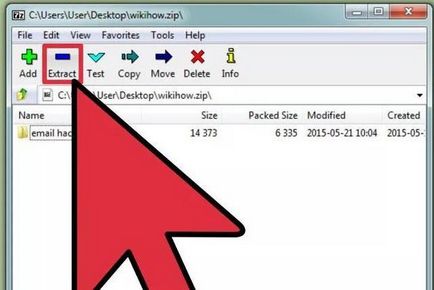
În primul rând, du-te cu ajutorul unui conductor în dosarul în care ați extras fontul. Cel mai adesea, acest dosar va fi numit FONT, că românul este tradus ca „Font“. Făcând clic pe ea, lăsați deschisă fereastra.
Acum trebuie să mergeți la „Control Panel“. În diferite versiuni de Windows, acest lucru se face în diferite moduri. Dacă aveți Windows XP, Vista sau 7, va trebui să introduceți în meniul „Start“ și apăsați pe „Control Panel.“ În cazul în care Windiws 8.1 sau 10, apoi faceți clic dreapta pe meniul „Start“ și selectați „Control Panel“. Dacă utilizați Windows 8, puteți utiliza tastatura de comenzi rapide Win + X.
Continuând să vorbească despre modul în care se instalează fontul în „Cuvântul“, să nu mai vorbim de cazul în care vrei să mergi mai departe. În această etapă, avem nevoie pentru a intra în serviciul setările de font din Windows este numit „Fonturi“. Se află în „Control Panel“. Este pentru aceasta ne-am deschis o fereastră cu același nume.

Toate preparatele au fost făcute, acum du-te direct la modul de a adăuga fonturi la „Cuvântul“.
instalarea fonturilor
Deci, înainte de a adăuga fonturile în „Word“, deschide fereastra în sine, „Fonturi“ și puneți-l lângă cea în care deschideți un dosar cu fonturi. Tot ce trebuie să faceți - trageți OFT sau fișiere TTF (în funcție de fonturile care le-ați descărcat) în fontul fereastră. Imediat după aceea, procesul de instalare va începe. Durează mult timp. Pentru a se asigura că fonturile sunt stabilite, găsiți în „Fonts“ numele fontului ați descărcat.
Tu ar trebui să acorde, de asemenea, atenția asupra faptului că de multe ori roca fonturi în diversele sale înfățișări. Astfel, unul și același font poate avea două mai multe versiunea: italic și bold. Dacă este așa, atunci fereastra „Fonts“ Mută toate cele trei fișiere.
Asta e, fontul este instalat. Apropo, dacă nu știi cum să modificați fontul în „Cuvântul“ din set, apoi face foarte simplu. În cadrul programului, deschideți lista drop-down a „Font“ și apoi este numele unui font instalat. Pentru a facilita căutarea, acestea sunt aranjate în ordine alfabetică.
font Încorporarea
Deci, cum de a schimba fontul în „Cuvântul“, ne-am dat seama deja. Rețineți, totuși, că o astfel de schimbare va apărea numai pe computer și pe PC, care au, de asemenea, aceste fonturi. În caz contrar, utilizatorul, va arunca de pe documentul, nu va putea vedea noul font, așa cum a avut în sistem pur și simplu nu are.
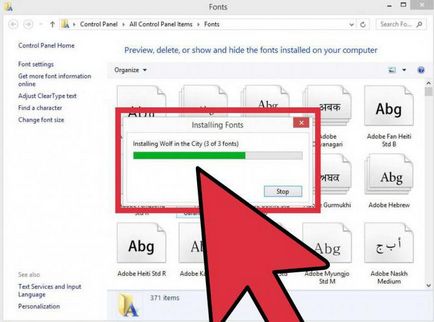
Pentru a evita acest lucru, vom ajuta la o opțiune foarte confortabil în „Cuvântul“ - font Încorporare. Pentru a salva documentul cu această opțiune, trebuie să mergeți la „File“ și selectați „Opțiuni.“ Apoi, faceți clic pe „Salvați“. Acum, bifați caseta de lângă „fonturi în fișierul“ și faceți clic pe „Deschideți un document“ în lista drop-down.
Odată ce această setare a fost făcută, documentul va fi afișat corect pe toate computerele, dar dimensiunea acesteia va crește în mod semnificativ, deoarece fonturile au fost încorporate în fișierul în sine. Deci, ai învățat cum să instalați un font în „Cuvântul“.
